Em nosso trabalho diário, muitas pessoas precisam usar um documento do Word para registrar informações. No entanto, quando precisarmos extrair alguma informação na imagem ou documento em papel, descobriremos que essas palavras na imagem não podem ser copiadas diretamente; precisamos digitar os textos um por um no computador, o que é muito problemático.
Nesta situação, precisamos copiar o texto da imagem. Então, como posso extrair o texto de uma imagem? Neste artigo, iremos recomendar 2 tipos de ferramentas. Uma é a ferramenta OCR. Esta ferramenta é capaz de digitalizar documentos e convertê-los em formato de texto. , O outro é o conversor de imagem em texto. Com essas ferramentas, você pode converter imagens em texto e extrair texto de imagens facilmente.
Conteúdo
Seção 1 - Conversores de imagem para texto 1. Workbench - Ferramenta Extrator de Texto 2. img2txt
Seção 2 - Ferramentas de OCR 1. OCR online grátis 2. LightPDF - OCR 3. Wondershare PDFelement Pro
Seção 1 - Conversores de imagem para texto
1. Workbench - Ferramenta Extrator de Texto
O Workbench Text Extractor permitirá que você extraia texto de qualquer imagem. Você pode carregar uma imagem ou documento e a ferramenta puxará o texto da imagem. Uma vez extraído, você pode copiar para a área de transferência com um clique.
Etapa 1. Clique no ícone "Mais" na página e, em seguida, carregue a imagem do seu dispositivo. Você também pode fazer upload das contas da nuvem ou colando o URL.
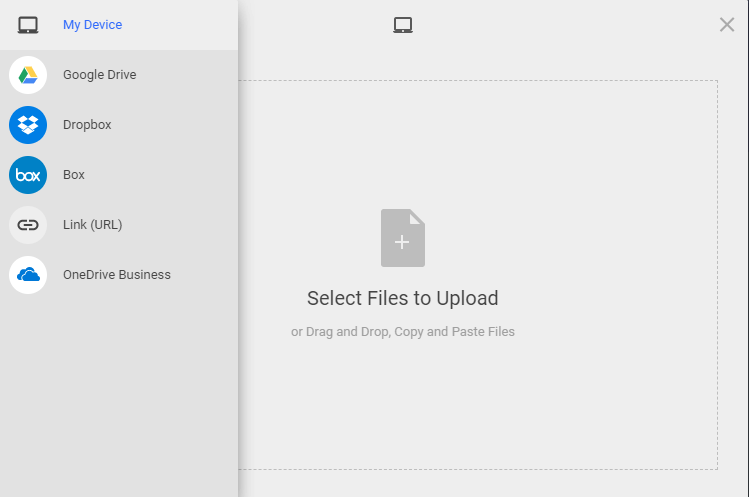
Etapa 2. Editar imagem. Quando você carrega o arquivo, pode cortar, circular e girar a imagem. Quando terminar, clique no botão "Salvar" para começar a extrair o texto da imagem.
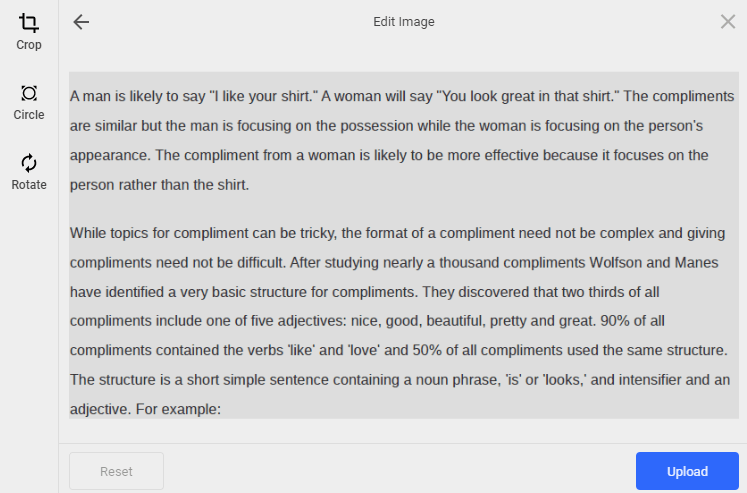
Etapa 3. Você pode copiar o texto da caixa "Texto extraído". Uma vez extraído, você pode copiar para a área de transferência com um clique.
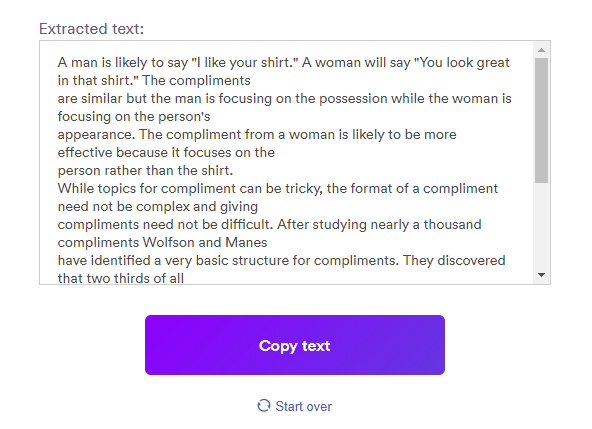
2. img2txt
img2txt permite obter um texto impresso de uma imagem. Você não precisa instalar programas adicionais em seu computador ou smartphone. Para reconhecer o texto, você precisa preparar a imagem apropriada e carregá-la, em seguida, selecionar o idioma em que o texto está escrito e depois disso, você receberá o resultado.
Etapa 1. Selecione um arquivo de imagem de seu computador para extrair o texto.
Dicas
"O maior arquivo não pode exceder 8 MB."
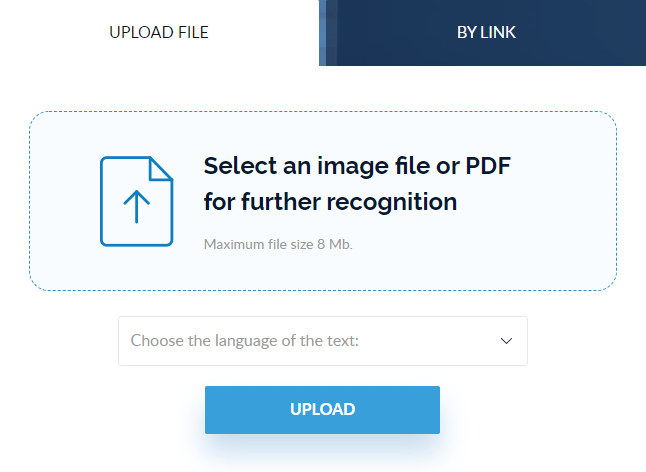
Passo 2. Escolha o idioma do texto e selecione o botão "UPLOAD".
Etapa 3. Após processar o arquivo, você obterá o resultado. Em seguida, você verá uma janela "Resultado do reconhecimento". Você pode selecionar as ferramentas de que necessita à direita, como "Copiar resultado", "Traduzir um texto" e assim por diante.
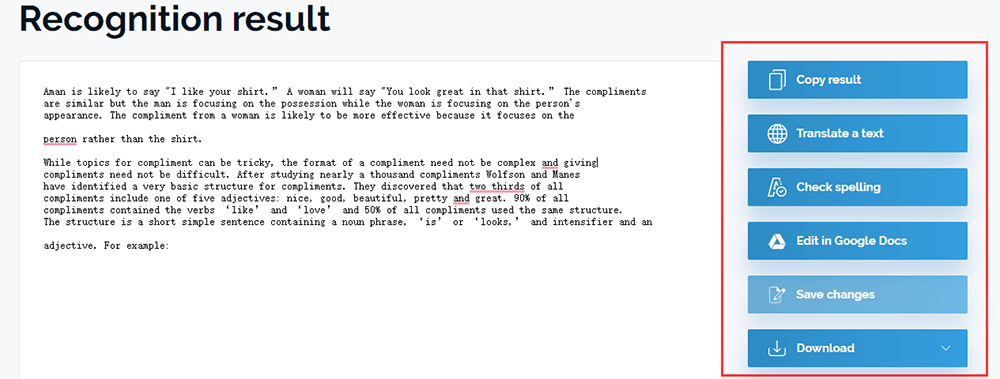
Etapa 4. Clique no botão "Download" para baixar o arquivo para um documento editável.
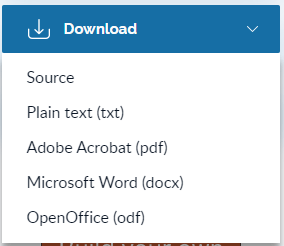
Seção 2 - Ferramentas de OCR
1. OCR online grátis
O OCR online gratuito permite converter documentos PDF em arquivos do Word, imagens digitalizadas em formatos de texto editáveis e extrair texto da imagem. Este serviço oferece suporte a 46 idiomas, incluindo chinês, japonês e coreano.
Ele permite que você converta 15 arquivos por hora (e 15 páginas em arquivos de várias páginas). O registro permitirá que você converta documentos de várias páginas e outros recursos.
Etapa 1. Navegue até as ferramentas de OCR.
Etapa 2. Carregue a imagem que deseja converter em texto clicando no botão "Selecionar arquivo".
Dicas
"O arquivo máximo que pode ser carregado não pode exceder 15 MB."
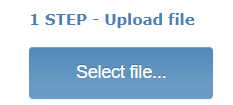
Etapa 3. Selecione o idioma e o formato de saída. Você pode fazer com que os documentos convertidos tenham uma aparência exatamente igual ao original - tabelas, colunas e gráficos e, em seguida, copie o texto do documento.
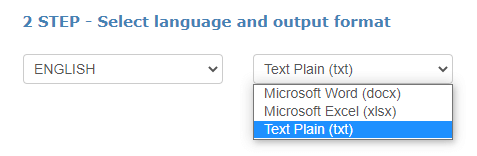
Etapa 4. Clique no botão "Converter" para converter o arquivo.
2. LightPDF - OCR
LightPDF - OCR pode fazer OCR de arquivos PDF e imagens gratuitamente. Você pode usá-lo para reconhecer as palavras em seu PDF, PNG, JPG, etc. Você pode até tirar uma foto do seu telefone e copiar o texto da imagem.
Com a função OCR no LightPDF, você pode aproveitar totalmente a funcionalidade desta ferramenta online sem qualquer publicidade. Depois de usar as ferramentas fornecidas, todos os arquivos carregados serão excluídos permanentemente. Mesmo que você tenha 15 dias para acessar seus arquivos ao fazer login, você pode excluí-los a qualquer momento.
Etapa 1. Escolha a imagem do seu computador clicando no ícone "Mais".
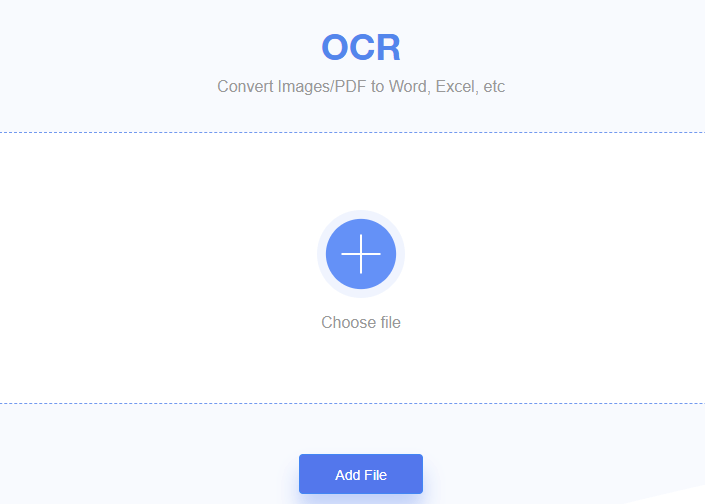
Etapa 2. Escolha o idioma no arquivo de origem e selecione o formato de saída.
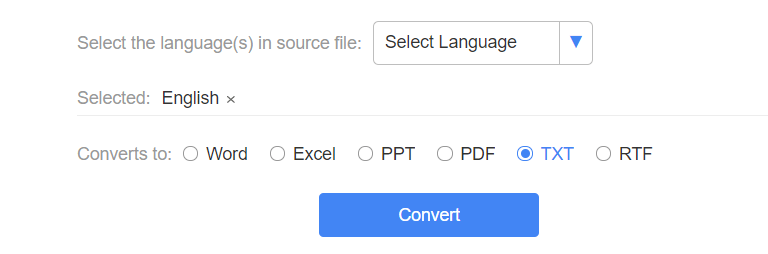
Etapa 3. Clique no botão "Baixar" para baixar o arquivo. Copiar ou enviar um link de download para seu amigo também é compatível.
3. Wondershare PDFelement Pro
Wondershare PDFelement Pro é um programa de desktop que possui uma função de OCR que pode ajudá-lo a copiar o texto da imagem, mantendo o formato e layout originais do documento. Esta função pode ler a maioria dos principais idiomas, incluindo inglês, coreano, italiano, francês, russo e muito mais.
Etapa 1. Clique em "Arquivo"> "Abrir" para fazer o upload da imagem.
Etapa 2. Clique em "Converter"> "OCR" para converter a imagem em texto.

Etapa 3. Clique no botão "Home"> "To Text" depois que o OCR for executado. Em seguida, você pode copiar o texto do documento convertido.

Perguntas frequentes
1. Posso usar essas ferramentas no Mac?
Claro, essas ferramentas são todas ferramentas online. Quer seja um usuário do Windows ou Mac, você pode usar essas ferramentas facilmente. Se você quiser saber mais ferramentas que podem extrair texto da imagem, você pode ler " 12 O melhor software de OCR gratuito para Windows e Mac ".
2. Como posso extrair texto do PDF?
Você pode usar a ferramenta " PDF to Word " no EasePDF para converter o PDF em um documento do Word editável. Então você pode copiar o texto facilmente.
Conclusão
Listamos algumas ferramentas para você extrair texto da imagem. Seja você um usuário Mac ou Windows, você pode usar as ferramentas acima para copiar o texto sem digitar uma palavra por uma. Se você tiver outras ferramentas que deseja recomendar para nós, entre em contato conosco.
Esse artigo foi útil? Obrigado pelo seu feedback!
SIM Ou NÃO
































Comente